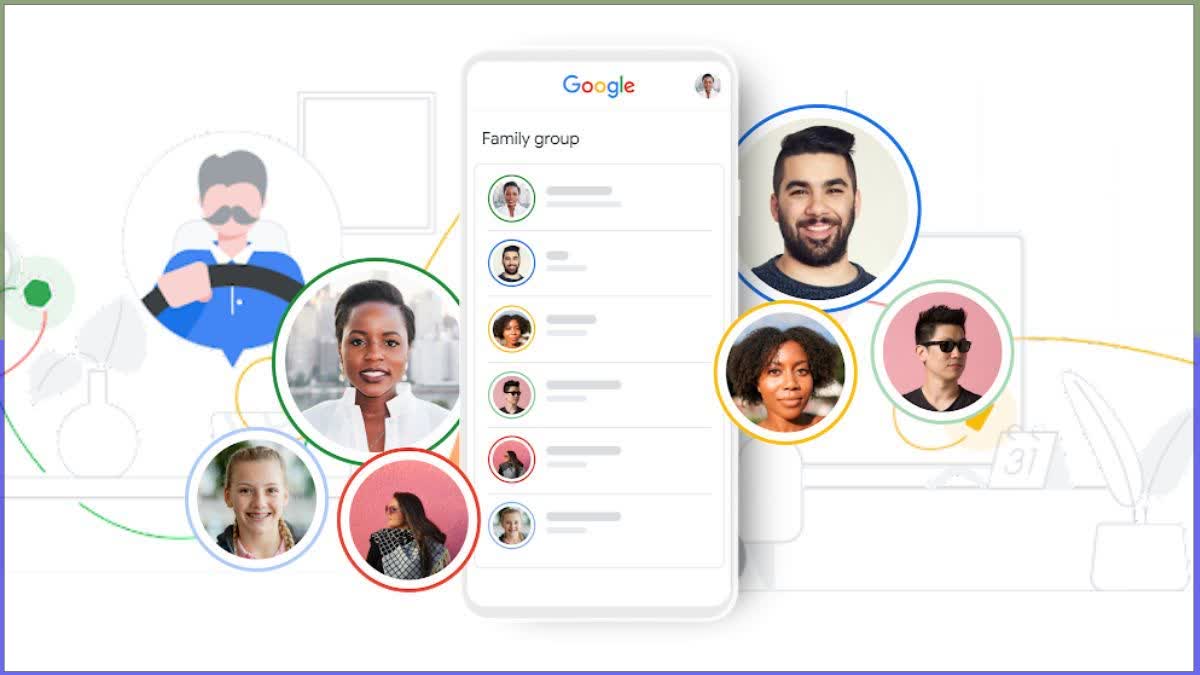হায়দরাবাদ: ব্য়বহারকারীদের জন্য গুগল একাধিক ফিচার আপডেট করছে ৷ যার মধ্যে অন্যতম হল ফ্যামিলি গ্রুপ তৈরি করা ৷ শিশুদের ডিজিটাল কাজ কর্মের উপর নিয়ন্ত্রণ থেকে শুরু করে গুগল পরিষেবা এবং সাবস্ক্রিপশনের অ্যাক্সেস শেয়ার করে নিতে সাধারণত এই গ্রুপ তৈরি করা হয়েছে ৷ কখনও কখনও গুগল ফ্যমলি গ্রুপে সদস্য যোগ করতে গেলে সমস্যা হয় ৷ কখনও কখনও ব্যবহারকারীদের 'No More Error' দেখায় ৷ কয়েকটি সহজ বিষয় মেনে চললে সহজেই এই সমস্যা থেকে রেহাই পাওয়া যায় ৷
এমনকী Google Assistant অ্যাপ ব্যবহার করে Google অ্যাকাউন্টে পরিবারের সদস্যদের যোগ করা যায় এবং তারপর তাদের Family Group-এ আমন্ত্রণ জানাতে পারেন। এবার জেনে নেওয়া যাক কীভাবে গুগল অ্যাকাউন্টে পরিবারের সদস্যদের যোগ করা যাবে ৷
গুগল অ্যাসিস্ট্যান্ট অ্যাপের মাধ্যামে কীভাবে ফ্যামিলি গ্রুপে সদস্যদের যোগ করবেন
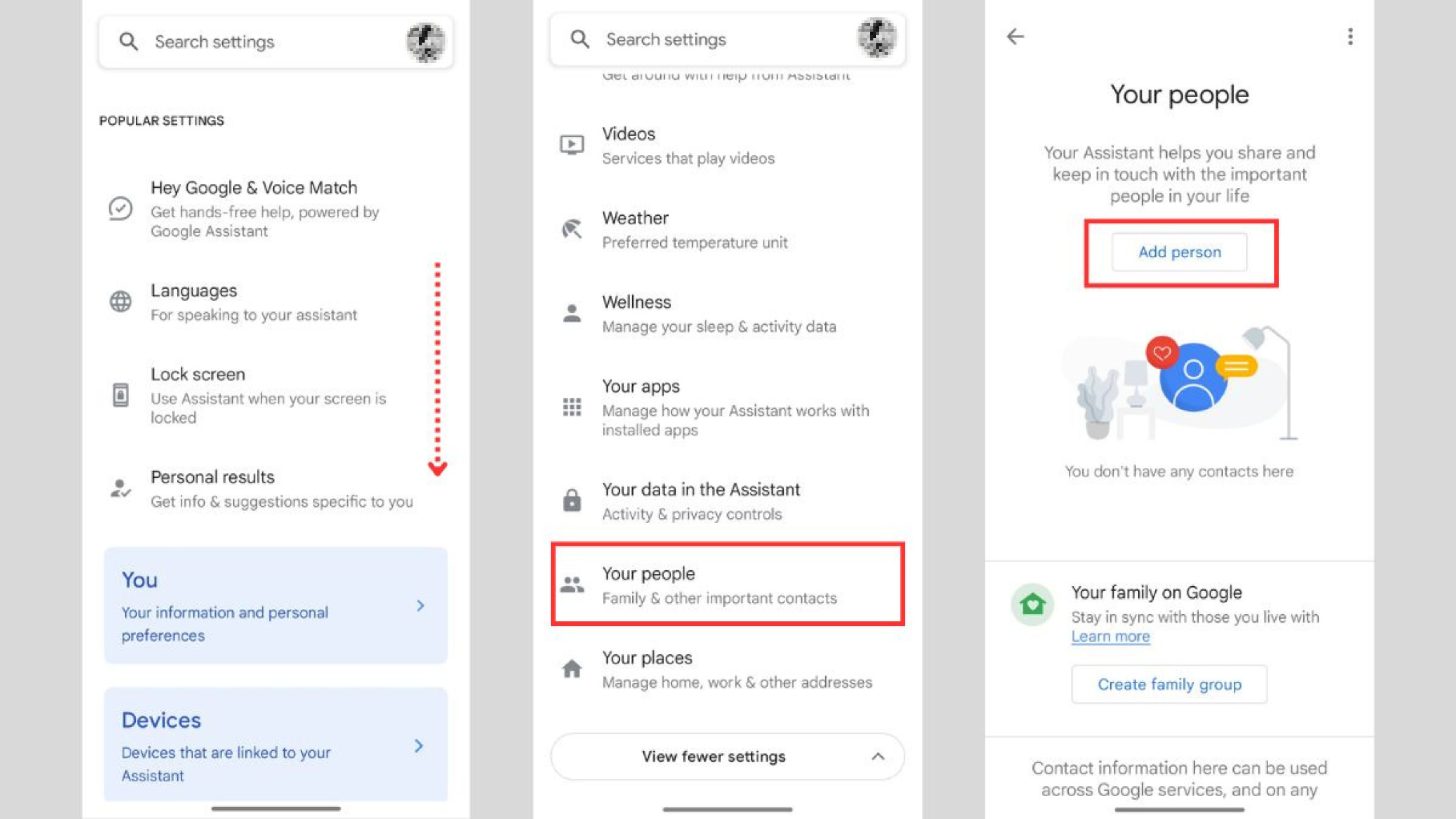
ধাপ 1: আপনার অ্যান্ড্রয়েড ডিভাইসে সরাসরি গুগল অ্যাসিস্ট্যান্ট সেটিংস খুলতে হবে ৷ বিকল্প হিসেবে অ্যান্ড্রয়েড ফোন বা ট্যাবলেটে অ্যাসিস্ট্যান্ট চালু করতে পারেন ৷
ধাপ 2: একেবারে নীচে স্ক্রল করে এবং ‘Your people’- অপশনে ক্লিক করতে হবে
ধাপ 3: ‘Add person’-অপশনে ক্লিক করুন, যাদের যোগ করতে চান তাদের সিলেক্ট করতে হবে
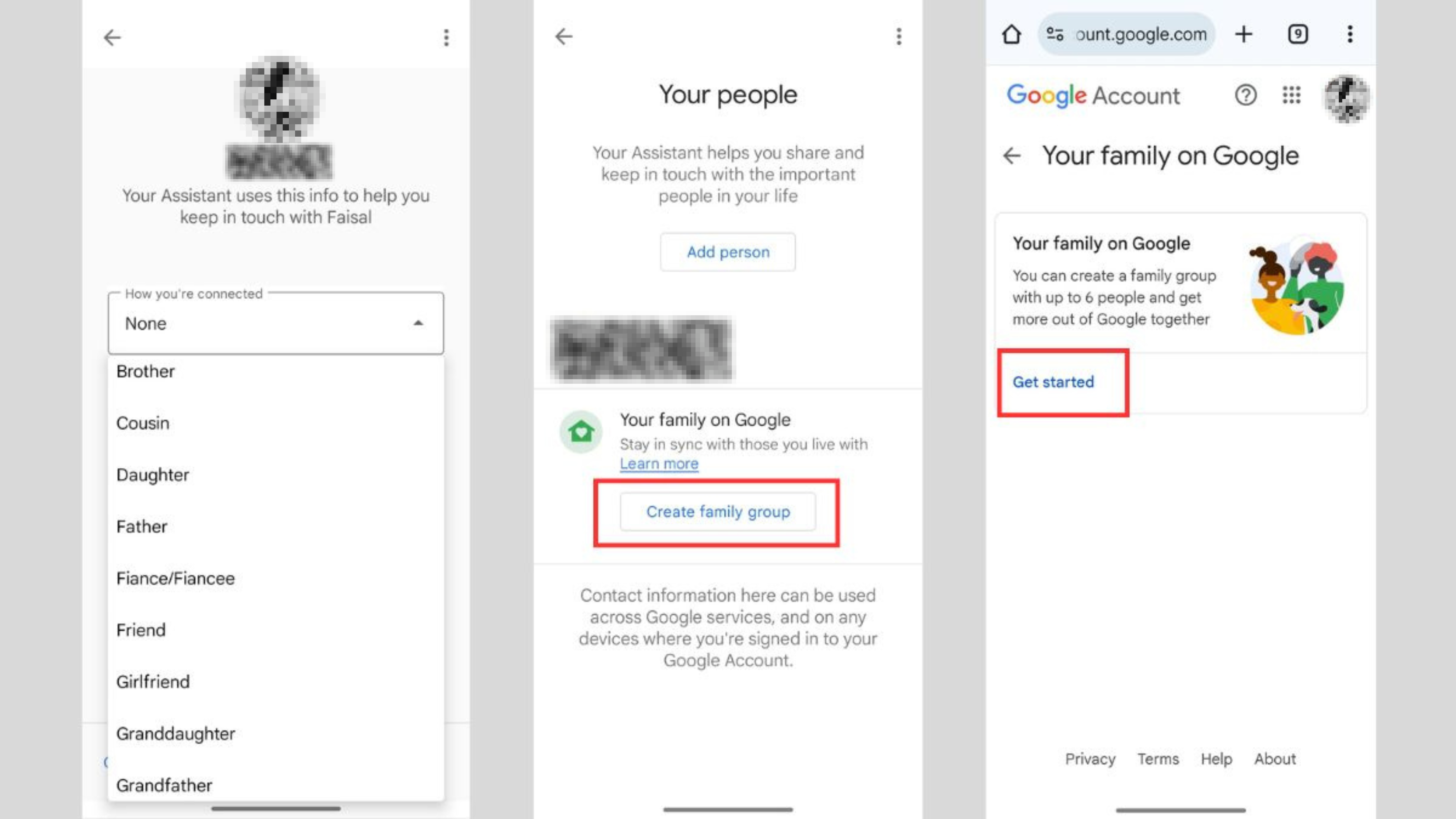
ধাপ 4: আপনি যাকে যোগ করেছেন তার সম্পর্কে বিস্তারিত তথ্য দিতে পারেন
ধাপ 5: কোনও ব্যক্তিকে এই গ্রুপে অ্যাড করার পরে গুগল আগের পৃষ্ঠায় ফিরিয়ে আনবে
ধাপ 6: 'Create family group' অপশনে ট্যাপ করলে গুগল ফ্যামিলি ওয়েবপেজে নিয়ে যাবে ৷ যেখানে সংশ্লিষ্ট ব্যক্তি Get started > Create a family group> Confirm-এ ট্যাপ করে ফ্যামিলি ম্যানেজার হিসেবে গ্রুপটি তৈরি করতে পারবেন

ধাপ 7: গ্রুপটি তৈরি হয়ে গেলে, যাদের অ্যাড করেছেন তাদের আমন্ত্রণ জানাতে পারবেন
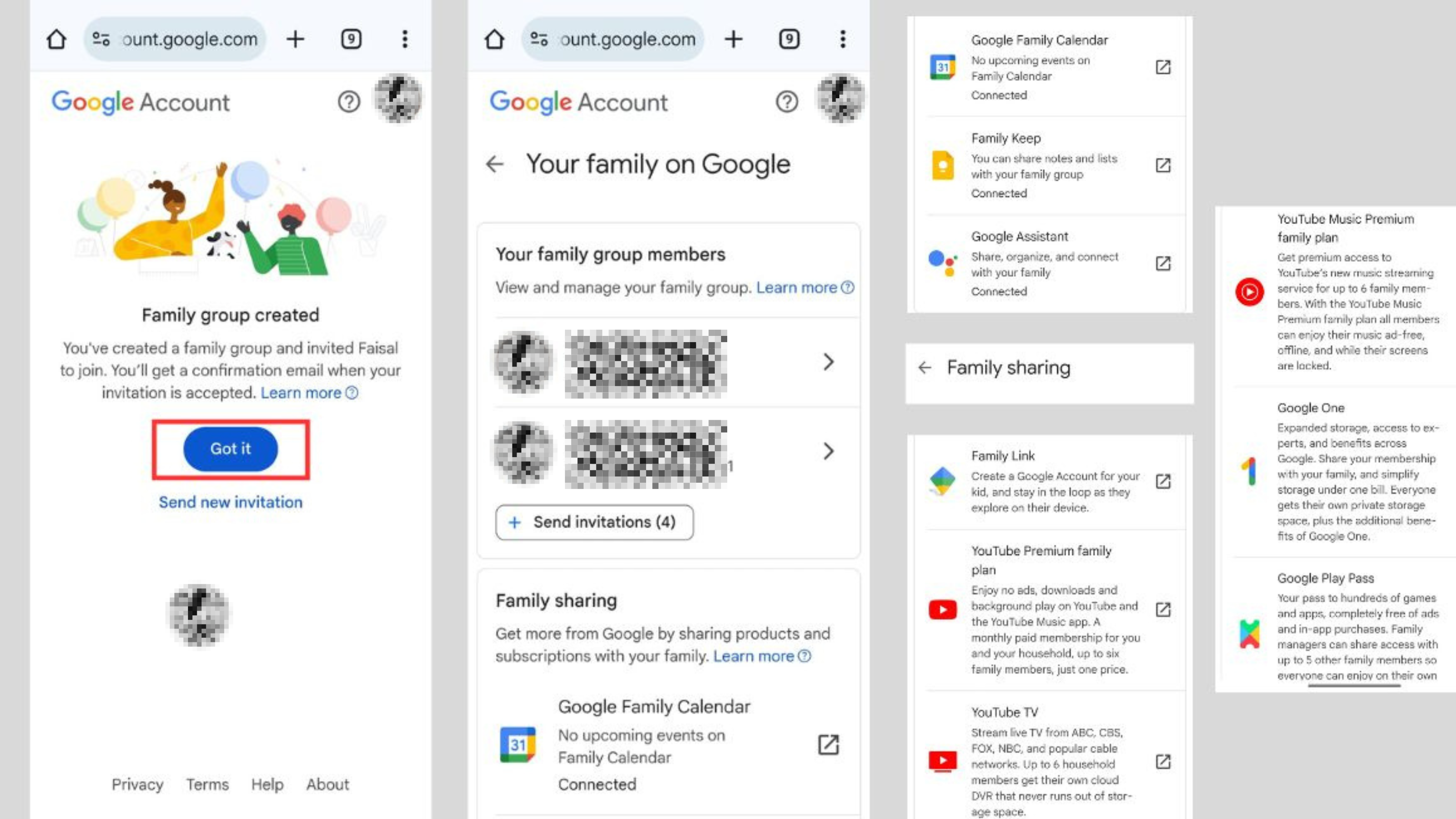
ধাপ 8: আপনার পারিবারিক গ্রুপ তৈরির প্রক্রিয়া শেষ হলে 'Select Send invitations'- অপশনে ট্যাপ করে অন্যান্য সদস্যদের আমন্ত্রণ জানাতে পারবেন
গুগল ফ্যামিলি গ্রুপের সুবিধা
পারিবারিক গ্রুপ-এ সদস্যদের সহজেই অ্যাড করা যায় ৷ এর জন্য কোনও সাবস্ক্রিপশনের প্রয়োজন হয় না
এই গ্রুপটির বেশ কিছু সুবিধা রয়েছে,
- Family Link-এর সাহায্যে শিশুদের ডিজিটালি নিয়ন্ত্রণ করা যায়
- পারিবারিক গ্রুপে সকলের সঙ্গে যোগা-যোগ রাখা যায়,
- পারিবারিক অনুষ্ঠানের ক্যালেন্ডার তৈরি করা যায়
- YouTube Premium সাবস্ক্রিপশনে পরিবারের সদস্যদের যোগ করা
- গুগল অ্যাসিস্ট্যান্টের 'টেল মাই ফ্যামিলি' অপশনের সাহায্য়ে সহজেই পরিবারের সদস্যদের সঙ্গে ছবি শেয়ার করা যায়
- Google One-এ সাবস্ক্রাইব করা পরিবারের যেকোনও সদস্যের সঙ্গে স্টোরেজ শেয়ার করা
- কোনও অতিরিক্ত খরচ ছাড়াই Play Family Library-র সাহায্যে অ্যাপ এবং কেনাকাটা শেয়ার করা
উল্লেখযোগ্যভাবে, গ্রুপটি তৈরি কারী ব্যক্তি যদি ফ্যামিলি ম্যানেজার হন তবে তাঁর বয়স 18 বা তার বেশি হতে হবে। ম্যানেজার গ্রুপে যোগদানের জন্য আরও পাঁচজনকে আমন্ত্রণ জানাতে পারেন । প্রয়োজনে গ্রুপ থেকে যেকোনও সদস্যকে সরানো যায় এবং গ্রুপটি মুছে ফেলা যায় ৷
গুগল ফ্যামিলি গ্রুপে সদস্য যোগ করার বিকল্প পদ্ধতি
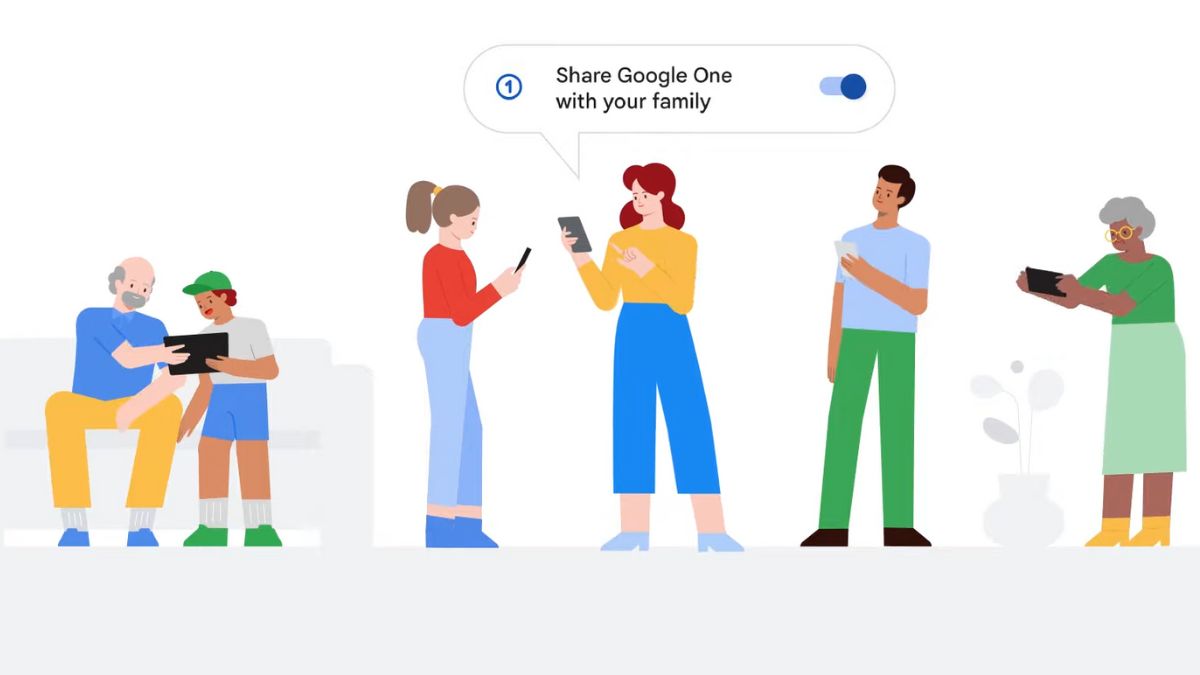
ফ্যামিলি গ্রুপে সদস্য যোগ করার সকল পদ্ধতি কমবেশি একই রকম ৷ গুগল ফ্যামিলি ওয়েবপেজের মাধ্যমে একটি গ্রুপ তৈরি করতে হবে এবং সদস্যদের আমন্ত্রণ জানাতে হবে। গুগল ফ্যামিলি গ্রুপ তৈরি করার আরও কিছু উপায় নিচে উল্লেখ করা হয়েছে ৷
প্লে স্টোর অ্যাপ: (1) গুগল প্লে স্টোর অ্যাপ খুলতে হবে (2) উপরের ডানদিকে প্রোফাইল আইকনে ট্যাপ করতে হবে (3) সেটিংস > পরিবার > 'ম্যানেজ ফ্যামলি মেম্বার' অপশনে ট্যাপ করুন; (4) এবার ইনভাইট ফ্যামিলি মেম্বার অপশনে ট্যাপ করতে হবে
Google One অ্যাপ: (1) Google One অ্যাপ ওপেন করতে হবে; (2) উপরের ডানদিকের মেনুতে ট্যাপ করতে হবে > Settings > Manage family settings; (3) আপনার পরিবারের সঙ্গে Google One শেয়ার করতে পারেন (4) পারিবারিক গ্রুপ পরিচালনা করুন > পরিবারের সদস্যদের আমন্ত্রণ জানান > সেন্ড ট্যাপ করতেই সদস্যদের ইনভিটেশন চলে যাবে ৷
গুগল ফ্যামিলি ওয়েবপেজ: (1) গুগল ফ্যামিলি ওয়েবপেজ খুলতে g.co/YourFamily খুলুন; (2) Send invitations অপশন নির্বাচন করুন; (3) পরিবারের সদস্যের ইমেল লিখতে হবে; (4) এরপর ফ্যামিলি গ্রুপে আমন্ত্রণ জানাতে 'Send' অপশন সিলেক্ট করতে হবে ।
কীভাবে সদস্যদের সরাবেন
ফ্যামিলি ম্যানেজার তাদের ফ্যামিলি গ্রুপ থেকে লোকজনকে সরিয়ে দিতে পারেন ৷ প্রয়োজনে গ্রুপটি সম্পূর্ণরূপে মুছে ফেলতে পারেন। দু’টি অপশন গুগল ফ্যামিলি ওয়েবপেজের মাধ্যমে go.co/YourFamily-তে পাবেন ৷ সেই অপশনে ক্লিক করে 'Delete family group' করলেই পারিবারিক গ্রুপটি মুছে যাবে ৷
সবজান্তা গুগল! 'Pookie' থেকে 'Moye Moye' রয়েছে সার্চ ইঞ্জিনে শীর্ষ স্থানে